Eine M4A-Datei ist eine MPEG-4 Audiodatei, die mit dem Codec AAC oder ALAC kodiert ist. Das Format wurde erstmals von Apple für die Bereitstellung von Musiktiteln im iTunes Store verwendet. Aber manchmal kann man M4A-Dateien nicht öffnen. In diesem Fall braucht man einen M4A Converter, um M4A in ein allgemeines Format umzuwandeln.
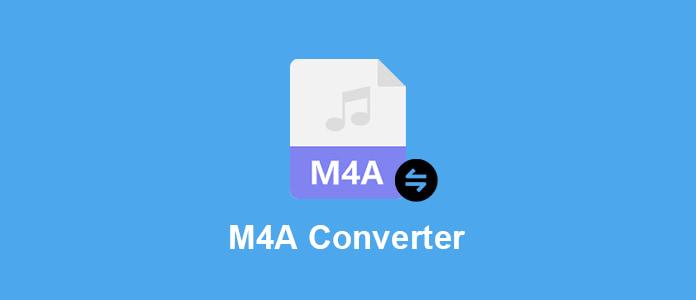
Wenn Sie einen M4A Converter für Windows oder Mac suchen, sind Sie hier richtig. In diesem Artikel stellen wir Ihnen die 5 besten Tools vor, die Sie bei der Umwandlung von M4A-Dateien helfen.
AnyMP4 Audio Converter ist eine einfache Umwandlungssoftware für die gängigsten Audioformate inklusive M4A. Sie können auf einmal mehrere M4A-Dateien konvertieren, und dabei hohe Qualität beibehalten. Für die Ausgabe unterstützt dieser M4A Converter verschiedene Formate, wie z.B. MP3, WMA, AAC, OGG. Die Umwandlung nach M4A ist auch mit dieser Software möglich.
Downloaden und installieren Sie AnyMP4 Audio Converter auf Ihrem Windows-PC oder Mac. Dann folgen Sie die Schritte unten, um M4A-Dateien in ein anderes Format umzuwandeln.
Für Windows 11/10/8/7
Für macOS 10.6 oder neuer
Schritt 1: Öffnen Sie AnyMP4 Audio Converter. Klicken Sie oben links auf die Schaltfläche „Datei hinzufügen“ und wählen Sie die M4A-Dateien auf der Festplatte aus, die Sie konvertieren möchten.
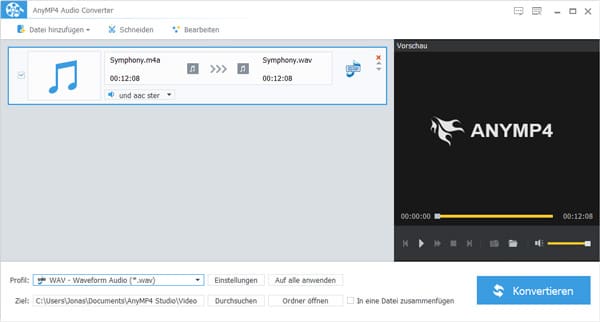
Schritt 2: Klicken Sie im unteren Bereich bei „Profil“ auf den Dropdown-Pfeil und wählen Sie ein gewünschtes Ausgabeformat aus. (Klicken Sie auf „Einstellungen“, um die detaillierten Parameter des Profils anzupassen. Klicken Sie auf „Auf alle anwenden“, um das gewählte Profil auf alle Dateien anzuwenden.)
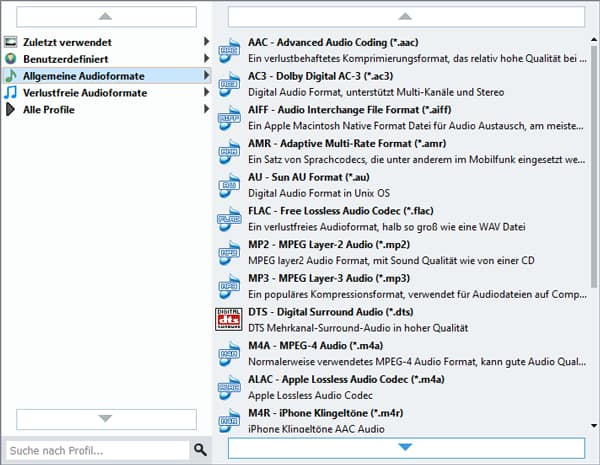
Schritt 3: Wählen Sie einen Speicherort für die konvertierten Dateien aus. Und dann klicken Sie auf die Schaltfläche „Konvertieren“. Nun wird die Software Ihre M4V-Dateien in das gewählte Format umwandeln.
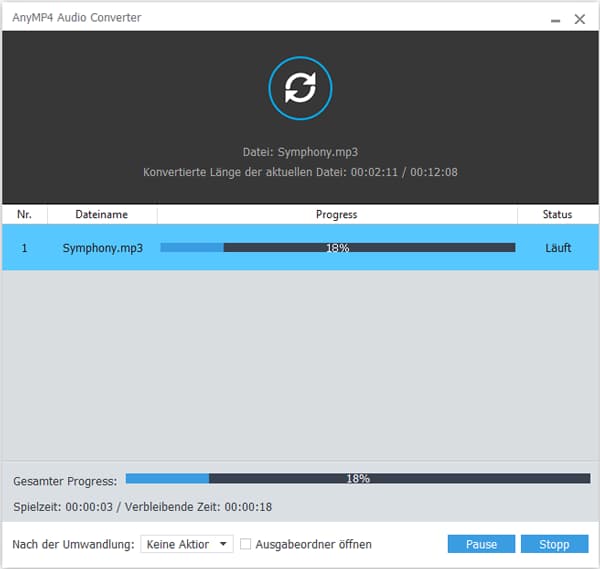
Hinweis: Vor der Umwandlung kann dieser M4A Converter noch Ihre M4A-Datei schneiden und aufteilen.
iTunes ist das Standard-Programm vom Apple zur Verwaltung und Wiedergabe von Multimedia-Dateien. Es ist auch ein M4V Converter. Aber die Umwandlungsfunktion ist in dem Menü versteckt. Folgend zeigen wir Ihnen, wie genau man dazu vorgeht.
(Auf dem Mac befindet sich diese Option in der Musik-App.)
Free Download: https://www.apple.com/de/itunes/
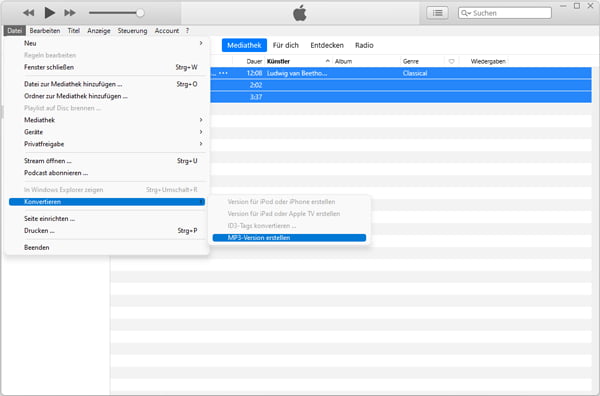
Schritt 1: Starten Sie iTunes. Klicken Sie in der Menüleiste auf „Datei“ > „Datei zur Mediathek hinzufügen“. Dann fügen Sie Ihre M4A-Dateien in iTunes hinzu. Die hinzugefügten Dateien werden in der Dateiliste angezeigt.
Schritt 2: Klicken Sie in der Menüleiste auf „Bearbeiten“ > „Einstellungen“. Dann klicken Sie auf die Schaltfläche „Importeinstellungen“. Wählen Sie bei „Importieren mit“ das gewünschte Format aus, und stellen Sie die Qualität ein. Dann klicken Sie auf „OK“, um die Änderung zu speichern.
Schritt 3: Wählen Sie die M4A-Dateien in der Dateiliste aus. Klicken Sie auf „Datei“ > „Konvertieren“ und wählen Sie „XXX-Version erstellen“. Nun wird iTunes Ihre M4A-Dateien automatisch konvertieren.
Schritt 4: Nach der Konvertierung finden Sie in der Dateiliste eine neue Datei mit der gleichen Namen. Klicken Sie mit der rechten Maustaste auf die Datei und wählen Sie „Im Windows Explorer anzeigen“. Im geöffneten Fenster finden Sie sofort die konvertierten Dateien.
Tipp: iTunes unterstützt noch andere Audioformate. Beispielweise können Sie AIFF in WAV umwandeln, CDA in MP3 umwandeln, usw.
VLC Media Player ist nicht nur ein universales Video Player für Windows und macOS, sondern auch ein einfacher M4A Converter, der Ihnen bei der Umwandlung von M4A-Dateien helfen kann. Dabei unterstützt die Freeware nativ drei Audioausgabeformate: OGG, MP3, FLAC.
Free Download: https://www.videolan.org/vlc/index.de.html
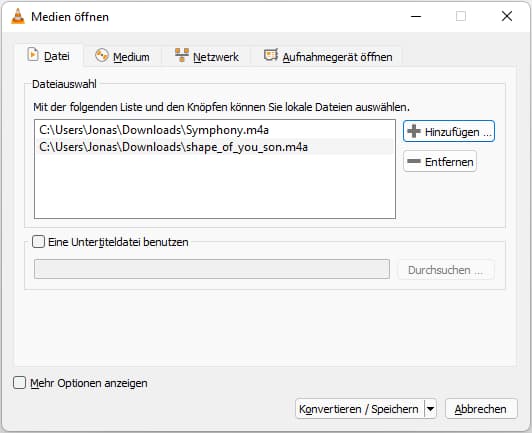
Schritt 1: Öffnen Sie VLC Media Player. Klicken Sie in der oberen Menüleiste auf „Medien“ > „Konvertieren/Speichern“. Nun öffnet sich ein neues Fenster.
Schritt 2: Klicken Sie auf die Schaltfläche „Hinzufügen“ und wählen Sie die M4A-Dateien aus. Dann klicken Sie auf die Schaltfläche „Konvertieren/Speichern“.
Schritt 3: Wählen Sie bei „Profil“ das passende Ausgabeformat aus.
Schritt 4: Klicken Sie auf „Start“, um die Umwandlung Ihrer M4A-Dateien zu starten.
Wenn Sie eine oder wenige M4A-Dateien umwandeln möchten, können Sie noch einen kostenlosen Online M4A Converter verwenden. Hier empfehlen wir Ihnen AnyMP4 Free Audio Converter Online. Das Online-Tool ist völlig kostenlos, und Sie können mehre Dateien auf einmal ins gewünschte Format konvertieren.
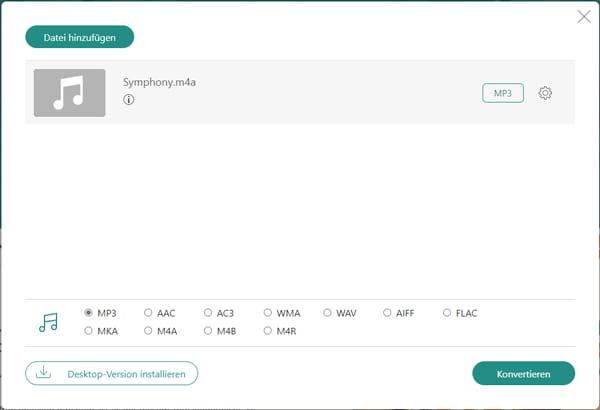
Schritt 1: Rufen Sie im Browser die Website von AnyMP4 Free Audio Converter Online auf, und klicken Sie auf „Dateien auswählen“.
Schritt 2: Befolgen Sie die Anweisungen, um den Online M4A Converter zu laden.
Schritt 3: Wählen Sie im geöffneten Fenster Ihre M4A-Dateien aus und klicken Sie auf „Öffnen“, um die Dateien in die Web-App hinzuzufügen.
Schritt 4: Wählen Sie ein gewünschtes Ausgabeformat aus.
Schritt 5: Klicken Sie auf die Schaltfläche „Konvertieren“ und wählen Sie einen Zielordner aus. Nun wird die Web-App Ihre M4A-Dateien umwandeln.
Hinweis: Mit diesem kostenlosen Tool können Sie leicht M4A in MP3 umwandeln, M4A in WAV konvertieren, usw.
XMedia Recode ist ein kostenloses Windows-Programm, und konvertiert Dateien zwischen nahezu allen bekannten Audioformaten. Mit einer klaren Oberfläche können Sie schnell Ihre M4A-Dateien in ein anderes Format umwandeln. Unterstützt werden dabei ausreichend Codecs.
Free Download: https://www.xmedia-recode.de/download.php
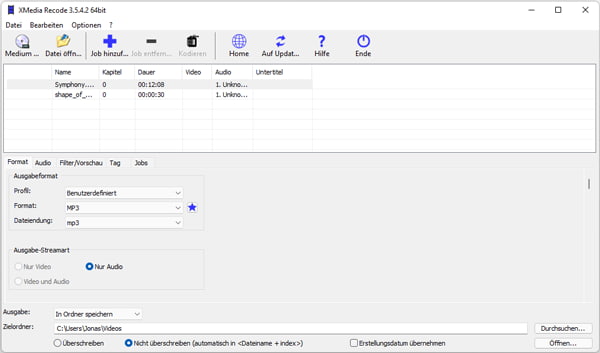
Schritt 1: Starten Sie diese Freeware XMedia Recode. Klicken Sie oben auf die Schaltfläche „Datei öffnen“, und importieren Sie die M4A-Dateien, die Sie konvertieren möchten.
Schritt 2: Stellen Sie im unteren Bereich das Ausgebformat und den Zielordner ein.
Schritt 3: Klicken Sie oben auf „Job hinzufügen“ und dann auf „Kodieren“. Nun beginnt die Konvertierung automatisch.
Oben haben wir Ihnen die 5 besten M4A Converter für Windows und macOS vorgestellt. Mit diesen Tools, inkl. AnyMP4 Audio Converter, ist die Umwandlung von M4A-Dateien in beliebige Formate kinderleicht. Wenn Sie weitere Fragen haben, schreiben Sie unten einen Kommentar.
Für Windows 11/10/8/7
Für macOS 10.6 oder neuer
 Klicken Sie hier, um einen Kommentar zu schreiben.
Klicken Sie hier, um einen Kommentar zu schreiben.AnyMP4 Audio Converter
Ihre Audiodateien einfach und verlustfrei umwandeln